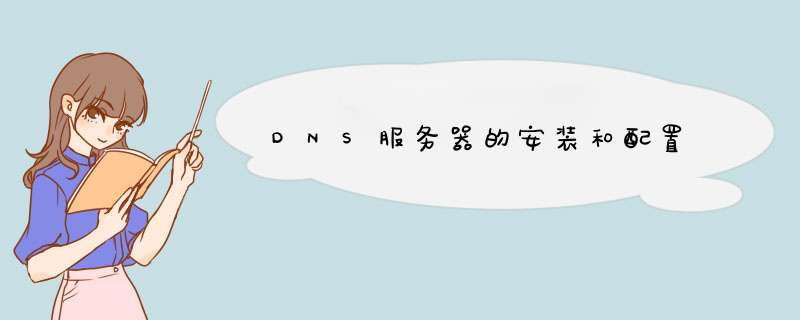
(2)点击”添加角色”
(3)选中“DNS服务器“,点击”下一步“,直到安装完成。
(1)开始>管理工具>DNS,进入DNS管理器
(2)点击主机名左边的“+“
(3)右键“正向查找区域”,选择“新建区域”
(4)选择“主要区域”,点击“下一步”
(5)填写区域名称,点击“下一步“
(6)点击新建的区域,在右侧空白处右键,选择“新建主机“
(7)名称填写域名的主机头,IP地址填写域名对应的IP,取消勾选“创建相关的指针(PTR)记录“(因为没有建反向查找区域,勾选也无法正确创建PTR记录,需要稍后手动创建PTR记录),点击”添加主机“。
(1)右键“反向查找区域“,选择”新建区域“,点击“下一步”
(2)选择“IPv4反向查找区域”,点击“下一步”。
(3)网络ID填写新建主机时填的IP地址前三段,点击“下一步”
(4)选择“下一步”
(5)点击新建的反向查找区域,在右侧空白区域右键,选择“新建指针”
(6)点击“浏览”,选择在正向查找区域创建的主机xyz,点击“确定”。
(1)查看DNS服务器IP地址为172.16.2.5
(2)把服务器的首选DNS服务器配置为172.16.2.5
(3)使用nslookup检验DNS服务器是否配置成功
输入域名,可以解析处IP地址,说明正向解析记录配置成功;
输入IP,可以解析出域名,说明反向解析记录配置成功
根据下图所示,说明DNS服务器配置成功。
Web服务器又称为WWW服务器,它是放置一般网站的服务器。一台Web服务器上可以建立多个网站。在安装 *** 作系统时不默认安装IIS,所以在次Web服务器配置时需要安装IIS。安装方法为:
1、打开“控制面板”,打开“添加/删除程序”,d出“添加/删除程序”窗口。
2、单击窗口中的“添加/删除Windows组件”图标,d出“Windows组件向导”对话框。
3、选中“向导”中的“应用程序服务器”复选框。单击“详细信息”按钮,d出“应用程序服务器”对话框。
4、选择需要的组件,其中“Internet信息服务(IIS)”和“应用程序服务器控制台”是必须选中的。选中“Internet信息服务(IIS)”后,再单击“详细信息”按钮,d出“Internet信息服务(IIS)”对话框。
5、选中“Internet信息服务管理器”和“万维网服务”。并且选中“万维网服务”后,再单击“详细信息”按钮,d出“万维网服务”对话框。
6、其中的“万维网服务”必须选中。如果想要服务器支持ASP,还应该选中“ActiveServerPages”。逐个单击“确定”按钮,关闭各对话框,直到返回图1的“Windows组件向导”对话框。
7、单击“下一步”按钮,系统开始IIS的安装,这期间可能要求插入WindowsServer2003安装盘,系统会自动进行安装工作。
8、安装完成后,d出提示安装成功的对话框,单击“确定”按钮完成了IIS的安装。
1、确定服务器品牌,现在市场上主流服务器IBM、HP、DELL、联想、华硕等,然后将服务器自带的Server Guide引导盘放在光驱进行引导,设置服务器语言,raid及引导程序。2、查看服务器的光驱类型,是CD还是DVD。如果是DVD则没有多大问题,如果是CD光驱,则不能读取光盘,这时需要外接光驱,FTP,HTTP等安装方式。如果是老一点的服务器基本上都是CD光驱,例如IBMX365、基本上IBM的服务器04年以前光驱都是CD-ROM。
3、确定安装方式,如果不能用外接光驱,则采取FTP网络安装方式咯。在此小弟以自身安装服务器为例。服务器型号:IBM X365;光驱:CD-ROM;磁盘做的raid1、由于小弟第一次碰这么古老的服务器,想着肯定和现在市场上的新款服务器没多大区别,没想到一个服务器折腾了两天,废话不多说了,切入正题。
a、直接塞入RHEL 5、5的系统盘,重启服务器,发现不引导。又尝试了几遍,还是不引导。
b、这时怀疑是不是系统盘不能引导,或者光驱坏掉有问题(因为服务器上的第一启动项是光驱嘛,就不需要改Bios,如果改了bios,系统安装完成后第一启动项设为光驱引导,第二启动项设为硬盘引导)。就将系统盘在PC上安装,发现没有任何问题,确定系统盘没有问题。接下来则测试光驱了,将ServerGuide引导盘放在光驱里,发现能够正常引导,说明光驱是正常的。于是就上网查看服务器的型号,才发现IBM X365的光驱是CD-ROM,不支持DVD格式。然后采用外接光驱引导安装 *** 作系统,RHEL在安装过程中要检测光驱,有下面几个安装方式:Local cd-rom;FTP;HTTP;hard disk。于是就选择了Local cd-rom,服务器就d出了自身的光驱,未能检测到外接光驱。由于安装服务器的时候要求将磁盘格式掉,不能选择hard disk,那就只能选择FTP网络安装了。
4、确定了安装方式之后,在个人PC上用Server-U搭建了一个FTP服务器,设置FTP的目录,连接方式。将RHEL5、5的系统盘放入光驱拷贝到D盘下的FTP的子目录Linux下。搭建好FTP服务器之后,匿名登录然后在本地上测试,在Server-U服务器上查看连接记录,证明FTP是好的就OK了。目录结构如下所示:
5、选择FTP安装方式以后,首先会让你给服务器配置IP,配置同一网段即可,用ping命令测试网络是否联通。(在此注意,由于服务器比较古老,用平行线可能不能联通,用交叉线就ok了;另一种方法就是那一个小HUB将服务器和FTP服务器连接在一起,配置同一网段,相当于一个小局域网)。网络配置好以后,会让你填写FTP的服务器地址和路径以及选择登录方式,以本人安装为例,IP:10、10、20、24,路径:linux,选择下面的登录方式为匿名登录。接下来会让你输入用户名和密码,匿名登录用户名和密码均为FTP。下图为在FTP服务器上看到现在正在安装linux系统访问FTP资源日志。
6、根据提示安装linux系统。
欢迎分享,转载请注明来源:内存溢出

 微信扫一扫
微信扫一扫
 支付宝扫一扫
支付宝扫一扫
评论列表(0条)